X
这篇文章由我们训练有素的编辑和研究团队共同创作,他们对文章的准确性和全面性进行了验证。
wikiHow的内容管理团队会严密监督编辑人员的工作,确保每篇文章都符合我们的高质量标准要求。
这篇文章已经被读过5,563次。
由于最近使用的应用列表中有很多应用,导致你很难找到你需要的那个应用?不用担心,只需要简单几步,就可以清空这个列表,这样你就可以很容易的找到你需要的应用了。阅读本文,了解如何在iOS 7或更早系统版本的iPhone上,关闭应用。
步骤
方法 1
方法 1 的 2:
iOS 7
小提示
- 在iOS系统中,进入后台的应用会很快进入“暂停”模式,这也就意味着它们不会增加电量消耗或者降低系统运行速度,所以,关闭这些应用也不会加快运行速度或者减少电池消耗。[1]
广告
关于本wikiHow
广告
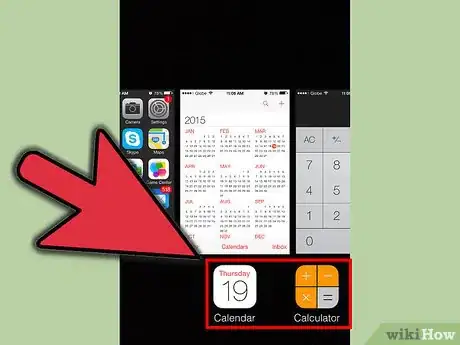
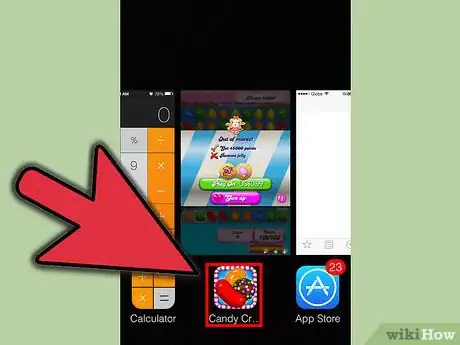


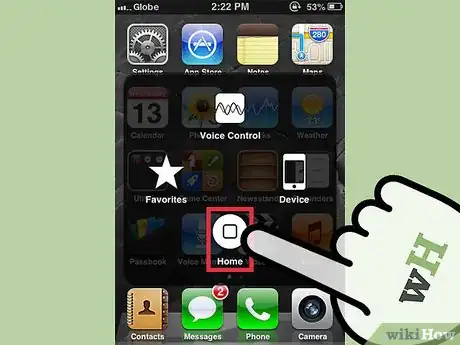

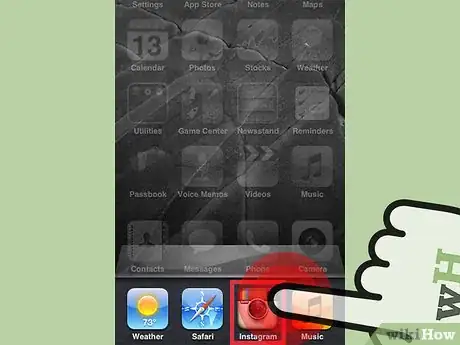













































wikiHow的内容管理团队会严密监督编辑人员的工作,确保每篇文章都符合我们的高质量标准要求。 这篇文章已经被读过5,563次。